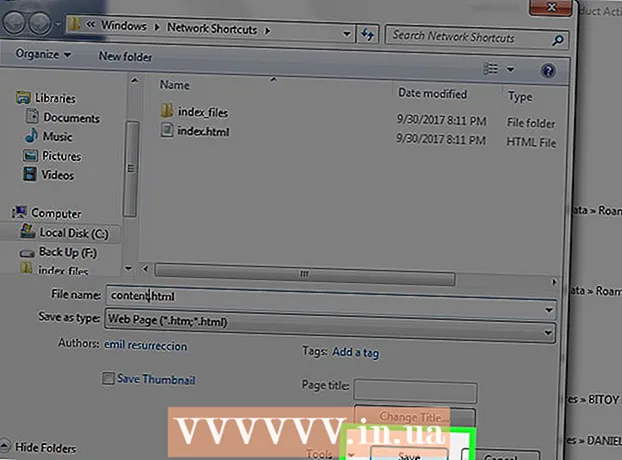நூலாசிரியர்:
John Pratt
உருவாக்கிய தேதி:
15 பிப்ரவரி 2021
புதுப்பிப்பு தேதி:
28 ஜூன் 2024
![Google Chrome உலாவியில் கடவுச்சொல்லை எவ்வாறு அமைப்பது | கடவுச்சொல் மூலம் Chrome ஐப் பூட்டவும் [ புதுப்பிக்கப்பட்டது ]](https://i.ytimg.com/vi/rbBSy966C8Q/hqdefault.jpg)
உள்ளடக்கம்
விண்டோஸ் அல்லது மேக் கணினியில் உங்கள் Google Chrome உலாவிக்கான கடவுச்சொல்லை எவ்வாறு உருவாக்குவது என்பதை இந்த கட்டுரை உங்களுக்குக் கற்பிக்கும். உலாவி பூட்டப்பட்டிருக்கும் போது, உங்கள் கணக்கைப் பயன்படுத்துவதற்கு முன்பு Google Chrome க்கு உங்கள் Google கணக்கு கடவுச்சொல் தேவைப்படும். Google Chrome மொபைல் பயன்பாட்டை இந்த வழியில் பூட்டுவது சாத்தியமில்லை என்பதை நினைவில் கொள்க.
அடியெடுத்து வைக்க
 Google Chrome ஐத் திறக்கவும். Chrome பயன்பாட்டு ஐகான் சிவப்பு, மஞ்சள், பச்சை மற்றும் நீல கோளத்தை ஒத்திருக்கிறது.
Google Chrome ஐத் திறக்கவும். Chrome பயன்பாட்டு ஐகான் சிவப்பு, மஞ்சள், பச்சை மற்றும் நீல கோளத்தை ஒத்திருக்கிறது.  உங்கள் பெயர் தாவலைக் கிளிக் செய்க. இது உங்கள் உலாவியின் மேல் வலது மூலையில் உள்ள ஒரு சிறிய தாவலாகும்.
உங்கள் பெயர் தாவலைக் கிளிக் செய்க. இது உங்கள் உலாவியின் மேல் வலது மூலையில் உள்ள ஒரு சிறிய தாவலாகும்.  மக்களை நிர்வகி பொத்தானைக் கிளிக் செய்க. இந்த விருப்பம் ஸ்லைடுஅவுட் மெனுவின் கீழே அமைந்துள்ளது. புதிய சாளரம் தோன்றும்.
மக்களை நிர்வகி பொத்தானைக் கிளிக் செய்க. இந்த விருப்பம் ஸ்லைடுஅவுட் மெனுவின் கீழே அமைந்துள்ளது. புதிய சாளரம் தோன்றும்.  நபரைச் சேர் என்பதைக் கிளிக் செய்க. இது திரையின் கீழ் வலது மூலையில் அமைந்துள்ளது.
நபரைச் சேர் என்பதைக் கிளிக் செய்க. இது திரையின் கீழ் வலது மூலையில் அமைந்துள்ளது.  ஒரு பெயரை உள்ளிடவும். திரையின் மேலே உள்ள உரை பெட்டியில் புதிய கணக்கிற்கான பெயரை உள்ளிடவும்.
ஒரு பெயரை உள்ளிடவும். திரையின் மேலே உள்ள உரை பெட்டியில் புதிய கணக்கிற்கான பெயரை உள்ளிடவும்.  உங்கள் கணக்கின் தணிக்கை இயக்கவும். திரையின் அடிப்பகுதியில் உள்ள "உங்கள் Google கணக்கு மூலம் அவர்கள் பார்வையிடும் வலைத்தளங்களைக் காண இந்த நபருக்கு கட்டுப்பாட்டைக் கொடுங்கள்" என்பதன் இடதுபுறத்தில் உள்ள பெட்டியை சரிபார்க்கவும்.
உங்கள் கணக்கின் தணிக்கை இயக்கவும். திரையின் அடிப்பகுதியில் உள்ள "உங்கள் Google கணக்கு மூலம் அவர்கள் பார்வையிடும் வலைத்தளங்களைக் காண இந்த நபருக்கு கட்டுப்பாட்டைக் கொடுங்கள்" என்பதன் இடதுபுறத்தில் உள்ள பெட்டியை சரிபார்க்கவும். - "இந்த பயனருக்காக உங்கள் டெஸ்க்டாப்பில் குறுக்குவழியை உருவாக்கவும்" என்ற பெட்டியை நீங்கள் தேர்வுநீக்கம் செய்யலாம்.
 கீழ்தோன்றும் மெனுவிலிருந்து "கணக்கைத் தேர்ந்தெடு" என்பதைக் கிளிக் செய்க. இது திரையின் அடிப்பகுதியில் அமைந்துள்ளது. ஸ்லைடுஅவுட் மெனு தோன்றும்.
கீழ்தோன்றும் மெனுவிலிருந்து "கணக்கைத் தேர்ந்தெடு" என்பதைக் கிளிக் செய்க. இது திரையின் அடிப்பகுதியில் அமைந்துள்ளது. ஸ்லைடுஅவுட் மெனு தோன்றும்.  உங்கள் Google கணக்கைத் தேர்ந்தெடுக்கவும். Chrome இல் உள்நுழைய நீங்கள் பயன்படுத்தும் கணக்குடன் தொடர்புடைய மின்னஞ்சல் முகவரியைக் கிளிக் செய்க.
உங்கள் Google கணக்கைத் தேர்ந்தெடுக்கவும். Chrome இல் உள்நுழைய நீங்கள் பயன்படுத்தும் கணக்குடன் தொடர்புடைய மின்னஞ்சல் முகவரியைக் கிளிக் செய்க.  SAVE என்பதைக் கிளிக் செய்க. இது திரையின் கீழ் வலது மூலையில் உள்ள ஒரு நீல பொத்தானாகும். இது இரண்டாம் நிலை சுயவிவரத்தை உருவாக்கும்.
SAVE என்பதைக் கிளிக் செய்க. இது திரையின் கீழ் வலது மூலையில் உள்ள ஒரு நீல பொத்தானாகும். இது இரண்டாம் நிலை சுயவிவரத்தை உருவாக்கும். - சுயவிவரம் உருவாக்க ஒரு நிமிடம் வரை ஆகலாம்.
 சரி என்பதைக் கிளிக் செய்க, நான் புரிந்துகொள்கிறேன். இது திரையின் அடிப்பகுதியில் ஒரு சாம்பல் பொத்தான். உங்கள் தணிக்கைக் கணக்கைப் பயன்படுத்த வேண்டியதில்லை என்பதால், இங்கே "[ஸ்விட்ச் டு [NAME]" என்பதைக் கிளிக் செய்ய வேண்டாம்.
சரி என்பதைக் கிளிக் செய்க, நான் புரிந்துகொள்கிறேன். இது திரையின் அடிப்பகுதியில் ஒரு சாம்பல் பொத்தான். உங்கள் தணிக்கைக் கணக்கைப் பயன்படுத்த வேண்டியதில்லை என்பதால், இங்கே "[ஸ்விட்ச் டு [NAME]" என்பதைக் கிளிக் செய்ய வேண்டாம்.  உங்கள் பெயர் தாவலில் மீண்டும் கிளிக் செய்க. இது திரையின் மேல் வலதுபுறத்தில் அமைந்துள்ளது. ஸ்லைடுஅவுட் மெனு தோன்றும்.
உங்கள் பெயர் தாவலில் மீண்டும் கிளிக் செய்க. இது திரையின் மேல் வலதுபுறத்தில் அமைந்துள்ளது. ஸ்லைடுஅவுட் மெனு தோன்றும்.  ஷட் டவுன் மற்றும் சைல்ட் லாக் என்பதைக் கிளிக் செய்க. இது ஸ்லைடுஅவுட் மெனுவின் கீழே அமைந்துள்ளது. இது கடவுச்சொல்லுடன் Chrome ஐ பூட்டி Chrome சாளரத்தை மூடும்.
ஷட் டவுன் மற்றும் சைல்ட் லாக் என்பதைக் கிளிக் செய்க. இது ஸ்லைடுஅவுட் மெனுவின் கீழே அமைந்துள்ளது. இது கடவுச்சொல்லுடன் Chrome ஐ பூட்டி Chrome சாளரத்தை மூடும். - Chrome ஐத் திறந்து, உங்கள் கணக்கைத் தேர்ந்தெடுத்து, உங்கள் Google கணக்கு கடவுச்சொல்லை உள்ளிடுவதன் மூலம் நீங்கள் மீண்டும் Chrome இல் உள்நுழையலாம்.
உதவிக்குறிப்புகள்
- உங்கள் திறந்த தாவல்களை Chrome சேமிக்கும். நீங்கள் Chrome ஐத் திறக்கும்போது, தாவல்கள் இன்னும் திறந்திருக்க வேண்டும்.
- பாதுகாப்பான கடவுச்சொல்லைத் தேர்வுசெய்க. ஒரு குறுகிய கடவுச்சொல் அல்லது ஒரு வார்த்தையை உள்ளடக்கிய கடவுச்சொல்லை எளிதாக மீட்டெடுக்க முடியும்.
- ஜிமெயில் மூலம் செயல்படும் ஆனால் வேறு பின்னொட்டுடன் (எ.கா. "எடு") அல்லது வெவ்வேறு டொமைன் பெயர்களுடன் (எ.கா. "விக்கிஹோ") முடிவடையும் மின்னஞ்சல் கணக்குகள் உங்கள் உலாவியை பூட்டுவது சாத்தியமில்லை.
எச்சரிக்கைகள்
- குழந்தை பூட்டு இயங்கும் போது உங்கள் கடவுச்சொல்லை மறந்துவிட்டால், நீங்கள் தொடர முன் அதை மீட்டமைக்க வேண்டும்.